程太太学PS之——移动工具之2-2(2018-11-23)
1、选择图层,按ctrl+T,将变换控件调出,将鼠标放进方框内的任意位置,点击鼠标右键,就会弹出选项框。
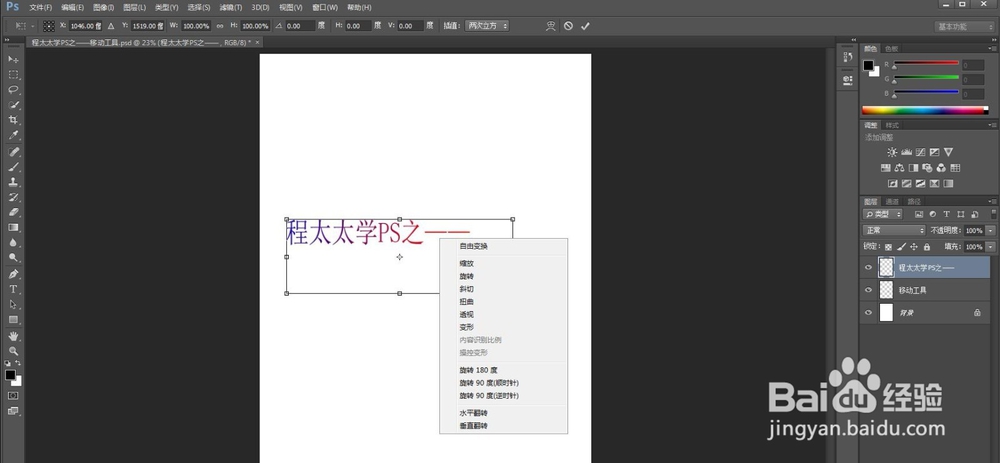
1、新建一个文件:
尺寸:600X600mm,
分辨率:72,
其余参数默认不变。
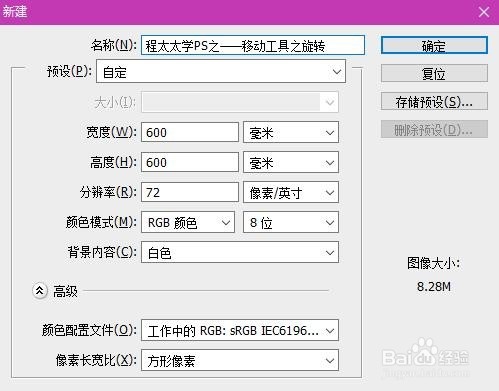
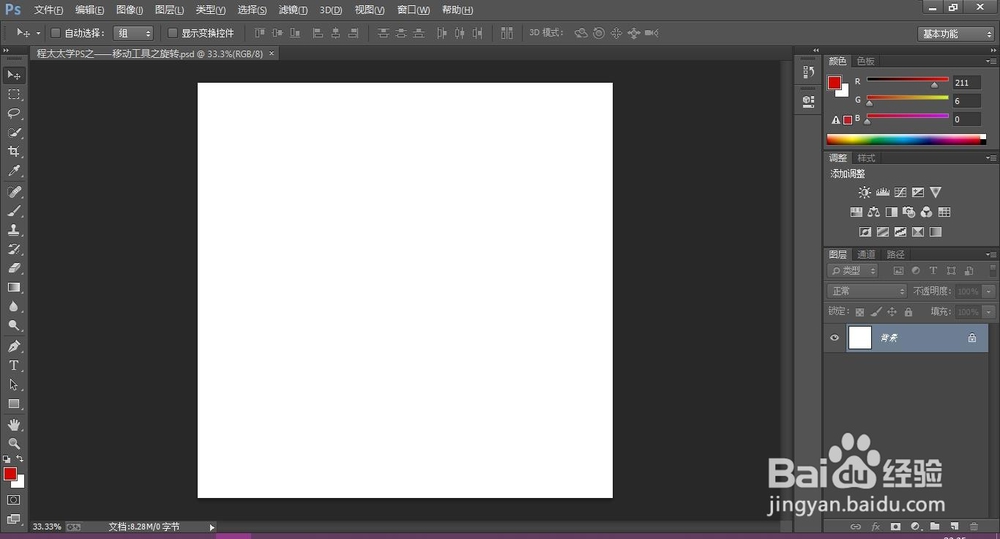
2、打开一张灰太狼的素材图片,将其拖动到新建文件里,然后关闭掉这个图片。
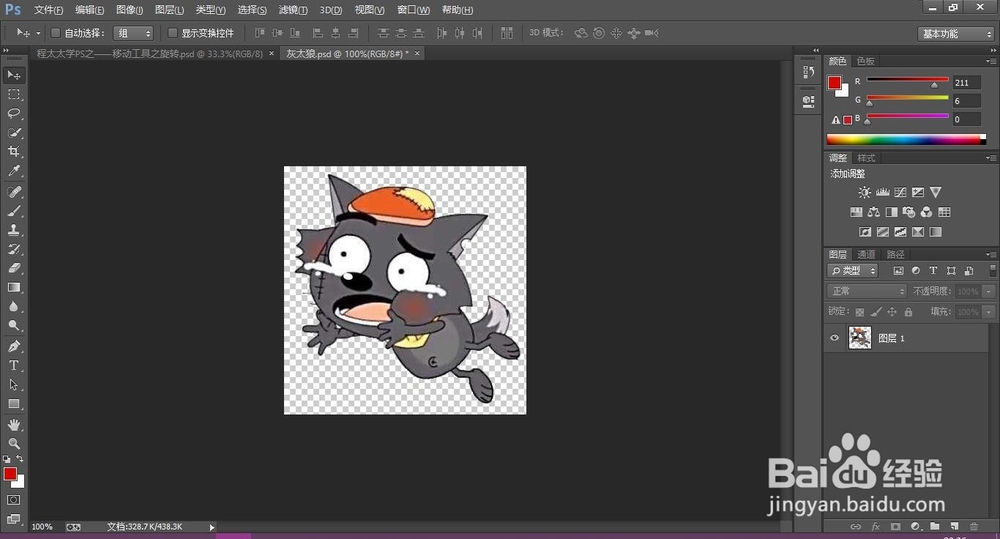
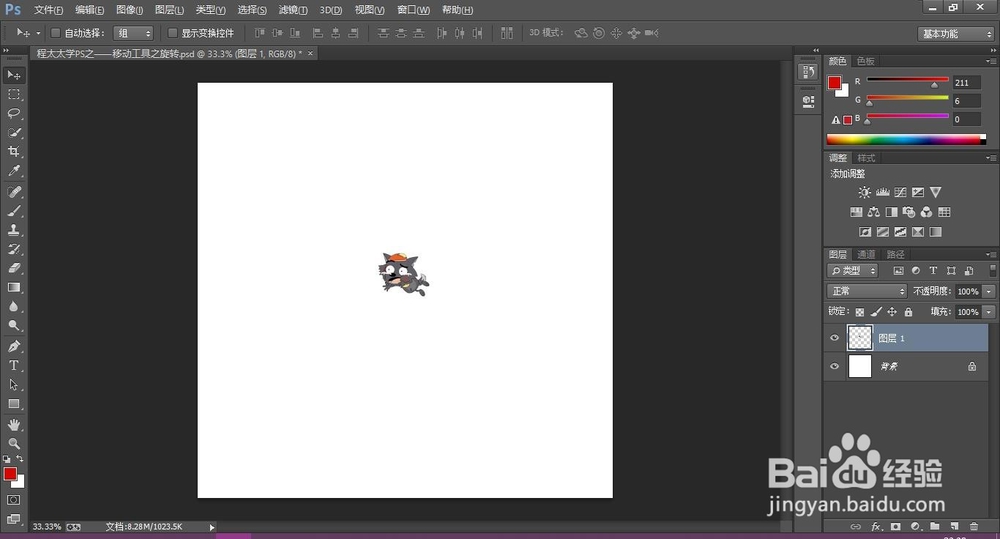
3、选择图层1,按ctrl+T,将变换控件调出,将中心的点移到外面来。
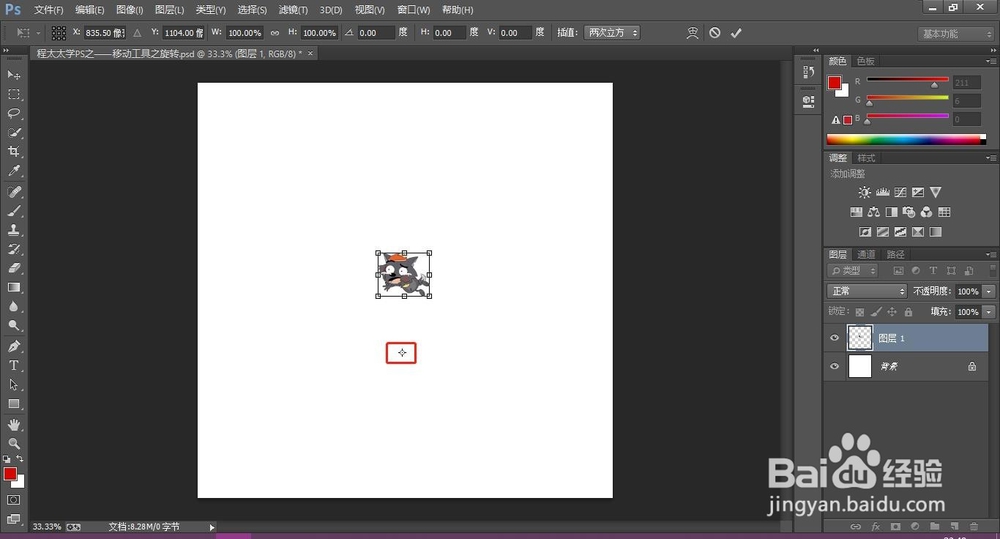
4、按住Shift键,等比例将灰太狼拉大一点点。
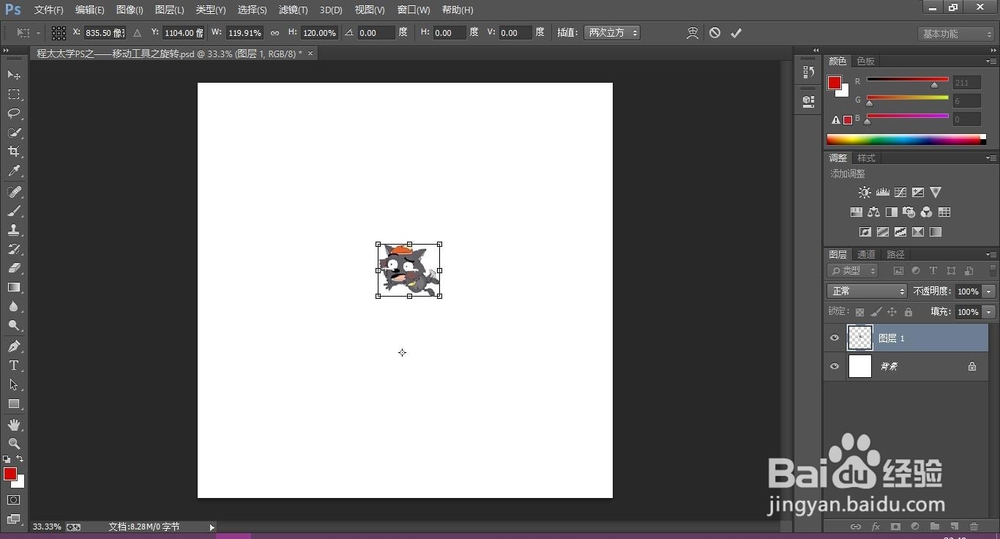
5、设置旋转度数为55度。
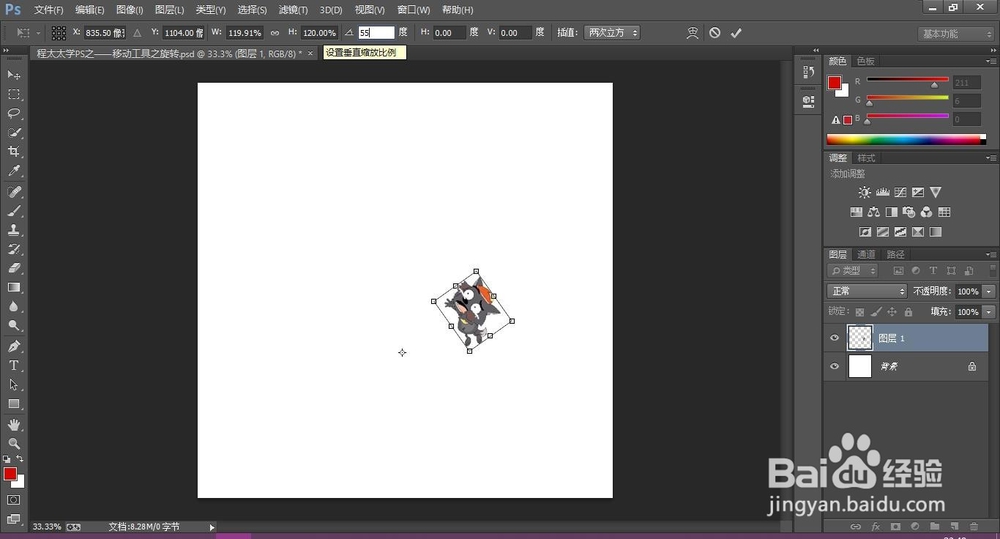
6、按回车确认即可。
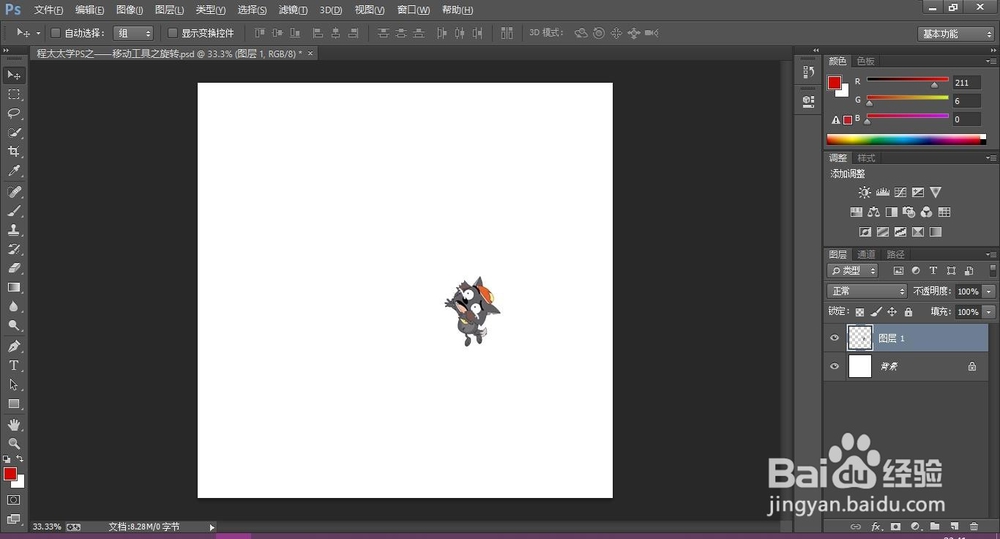
7、按Ctrl+shift+alt+T键,重复上一步。

8、按组合键八次,多出八个拷贝图层。
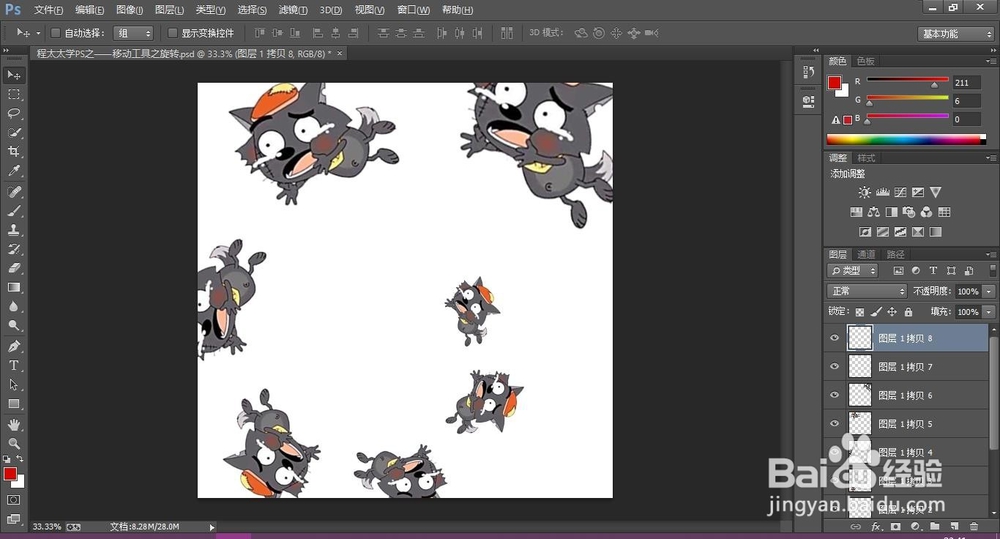
9、全选灰太狼的9个图层,按Ctrl+T键调出变换控件,再按Ctrl+0键,将操作区域变小,然后将灰太狼的位置大小调整至合适为止。
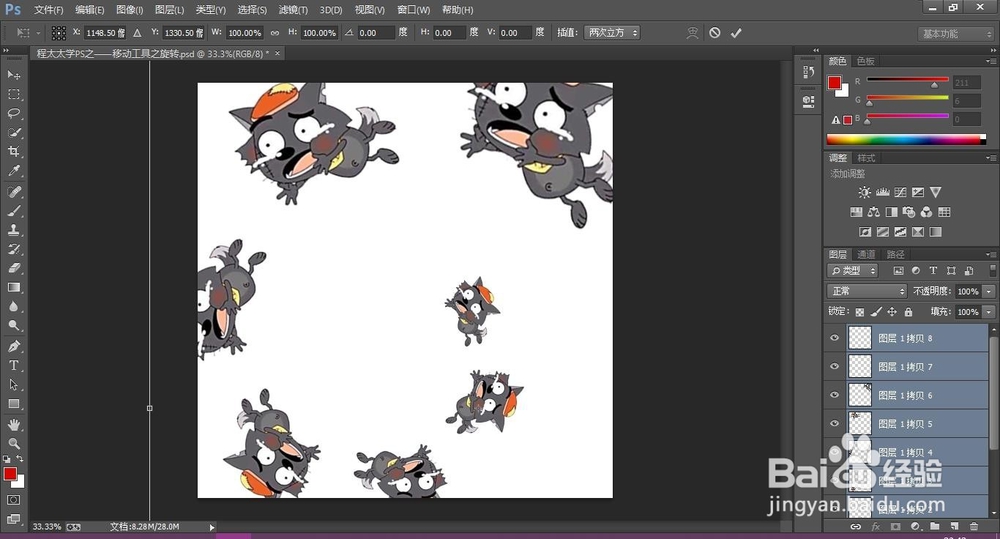
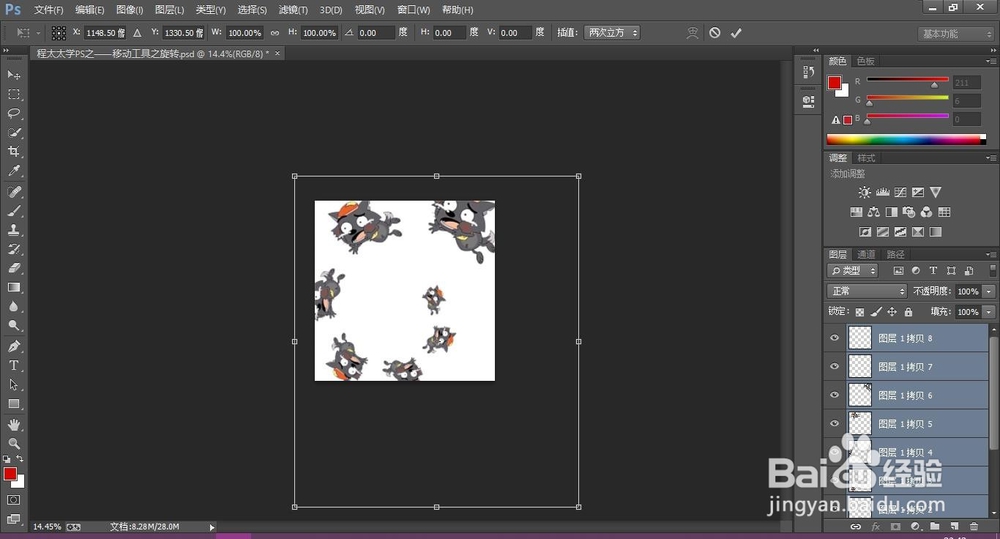
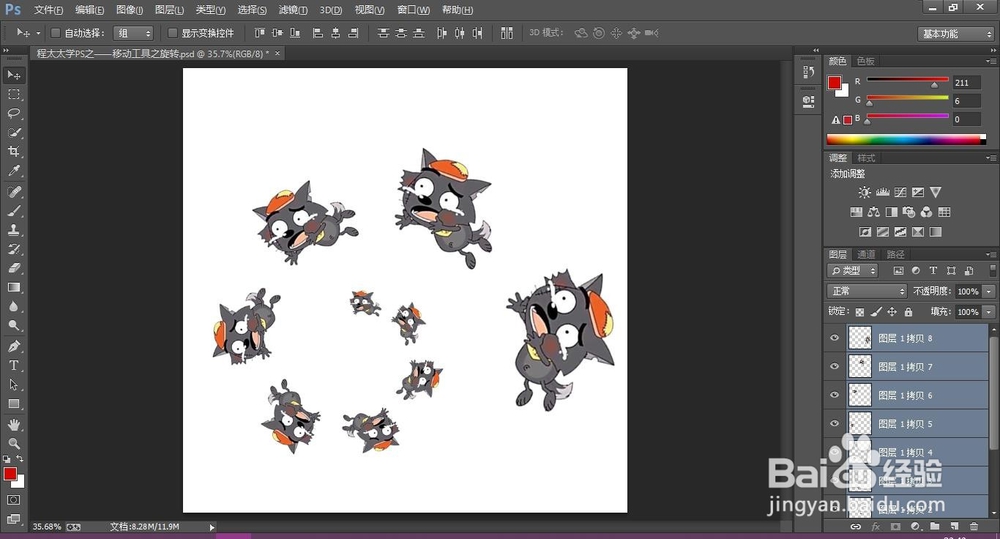
10、再打开一张灰太狼被美羊羊打的素材图,拖动到新建文件里,按Ctrl+T调整好大小,放到合适的位置上。
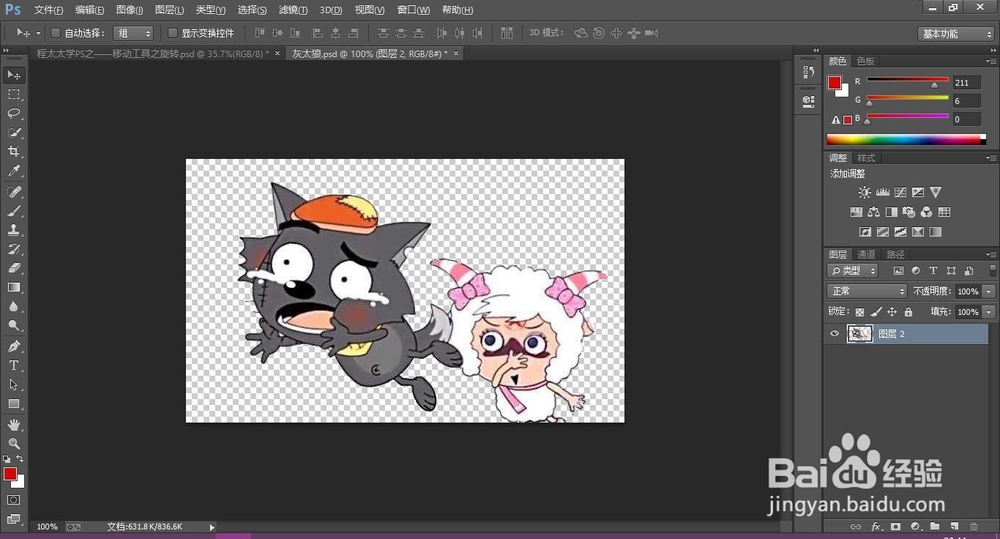
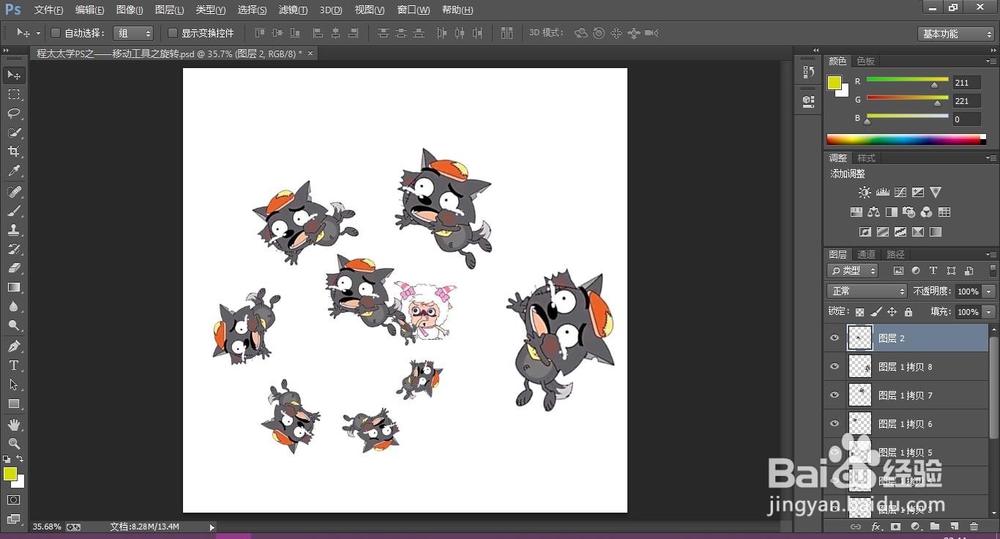
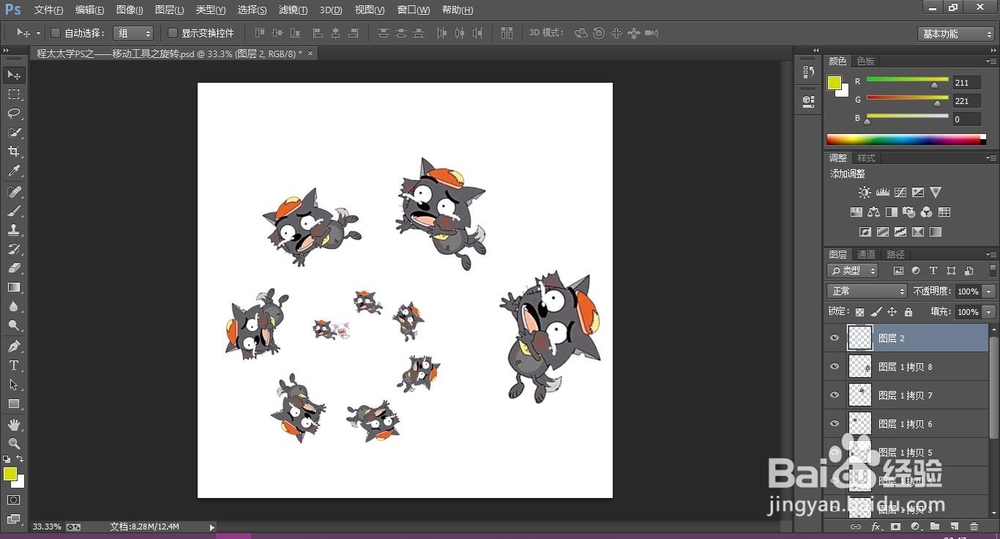
11、另存为JPEG格式的图片效果如图。

12、然后这时候,才发现,旋转角度不对,应该在第五步的时候,将旋转角度设置为-55度,其余操作不变。
重新做了张图,操作步骤就不再贴上来了,另存为JPEG格式的图片效果如图。
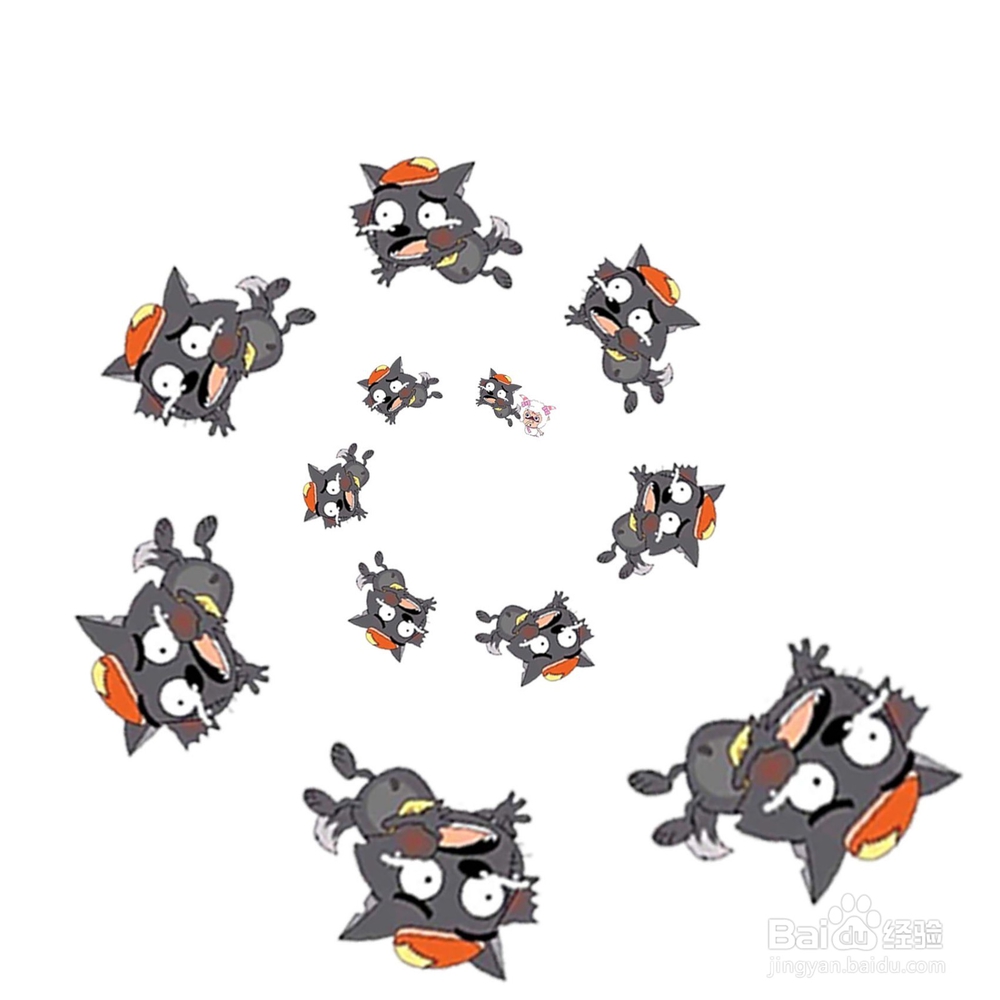
声明:本网站引用、摘录或转载内容仅供网站访问者交流或参考,不代表本站立场,如存在版权或非法内容,请联系站长删除,联系邮箱:site.kefu@qq.com。
阅读量:77
阅读量:35
阅读量:119
阅读量:144
阅读量:189